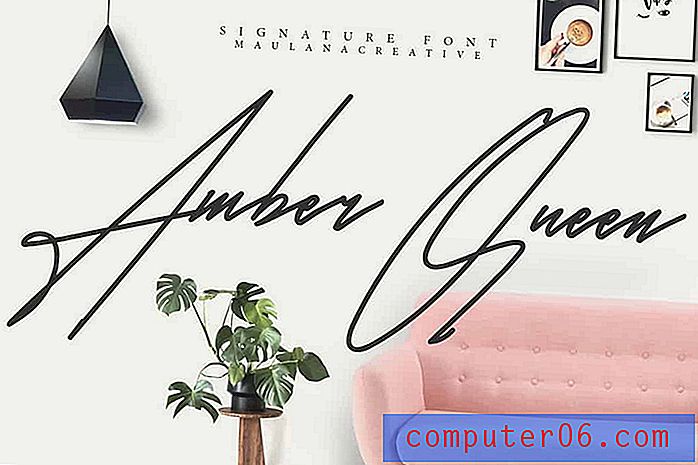Jak wyłączyć dźwięki wiadomości tekstowych w iOS 9
Jeśli wysyłasz i odbierasz wiele wiadomości tekstowych na swoim iPhonie, zwłaszcza gdy znajdujesz się w cichszym środowisku, takim jak praca lub szkoła, wszystkie dźwięki związane z tymi wiadomościami mogą być niepożądane. Na szczęście masz możliwość dostosowania dźwięków wiadomości tekstowych na swoim urządzeniu, nawet do całkowitego ich wyłączenia.
Poniższy przewodnik zawiera kilka opcji wyłączania dźwięków tekstu na telefonie iPhone w systemie iOS 9, dzięki czemu staje się on znacznie cichszy.
Wyłącz dźwięki wiadomości tekstowych na iPhonie 6
Kroki opisane w tym artykule dostosują ustawienia wiadomości tekstowych na iPhonie, aby nie było dźwięku podczas wysyłania wiadomości tekstowej lub po otrzymaniu wiadomości tekstowej. Jeśli nadal chcesz otrzymywać powiadomienia dźwiękowe, ale chcesz tylko tymczasowo wyłączyć dźwięk, rozważ użycie przełącznika Wycisz z boku iPhone'a. Jeśli używasz iPhone'a z systemem iOS 8 zamiast iOS 9, możesz przeczytać tutaj, aby wyłączyć dźwięki tekstu w systemie iOS 8.
- Otwórz menu Ustawienia .
- Przewiń w dół i wybierz opcję Dźwięki .
- Naciśnij przycisk Ton tekstu .
- Wybierz opcję Brak . Jeśli chcesz również wyłączyć wibrację, wybierz opcję Wibracja u góry ekranu, a także wybierz opcję Brak .

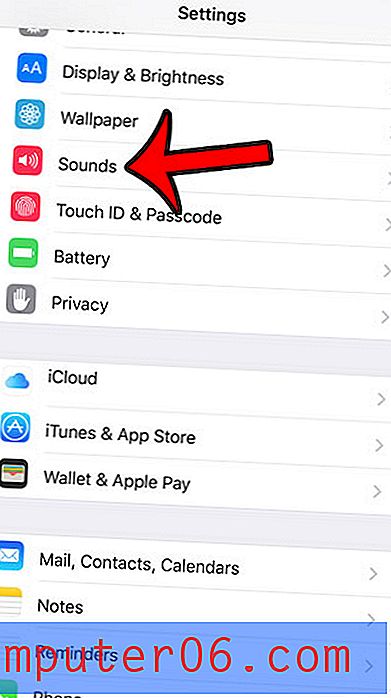
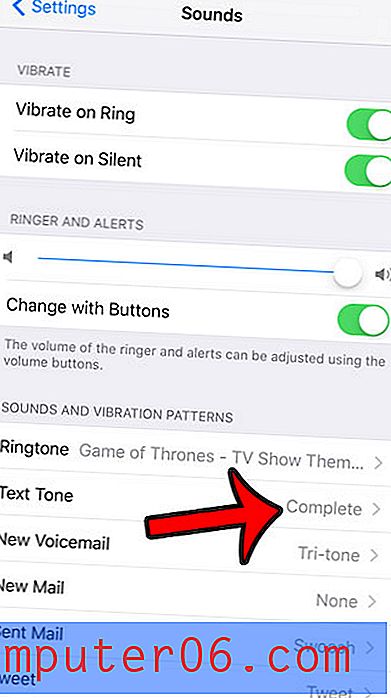
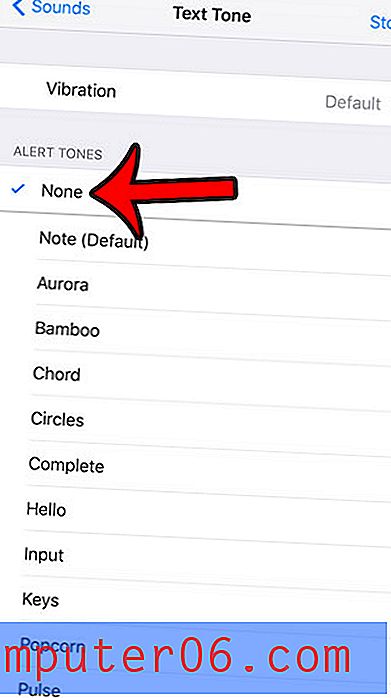
Jeśli chcesz wyłączyć dźwięk kliknięcia odtwarzany po naciśnięciu klawisza na klawiaturze, tę opcję można znaleźć, przechodząc do opcji Ustawienia> Dźwięki, a następnie przewijając do samego końca ekranu i wyłączając kliknięcia klawiatury opcja.
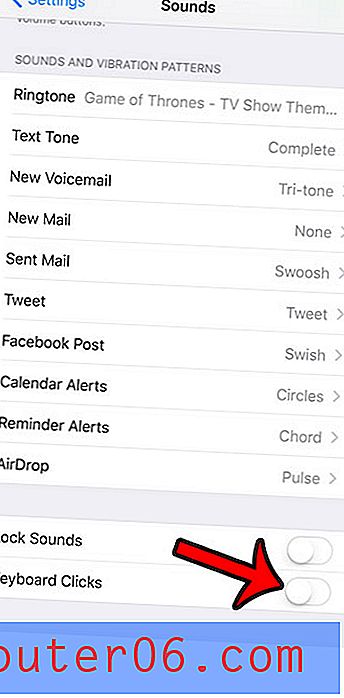
Czy ręcznie zaznaczasz wszystkie swoje wiadomości e-mail jako przeczytane, aby uniknąć czerwonego kółka na ikonie Poczty ? Dowiedz się, jak usunąć numer z czerwonego kółka w aplikacji Mail, wyłączając ikonę aplikacji znaczek.